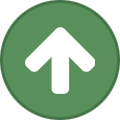Search the Community
Showing results for tags 'fotošops'.
Found 3 results
-
1. Vispirms būtu nepieciešams ieslēgt animācijas izveide logus - Window - Animation 2. Kad esam izveidojuši jaunu dokumentu, tad varam pievienot kādu papildus layeri, piemēram, bildi 3. Lejā izveidojam papildus dublikātus, kuri atveidos mūsu animāciju 4. Paralēli jauniem animācijas logiem ir jādeaktivizē arī satura layeri, izvēloties konkrētu saturu topošajiem animācijas fragmentiem 5. Varam pārslēgties pa animācijas logiem un paralēli aktivizēt vēlamo layeru saturu, kuru attēlos konkrētos animācijas posmos 6. Animācijas fragmentu logos varam izvēlēties vēlamo animācijas ilgumu 7. Lai saglabātu animētu attēlu - File - Save for web & devices. Piefiksējam looping options: forever, ja vēlamies nepārtrauktu animāciju 8. Saglabājam kā jau piedāvā gatavo formātu - images only (*.gif) Pavisam primitīvas animācijas izveides rezultāts: Pamācība veidota pirms pāris gadiem un paredzēta iesācēju līmenim programmā Photoshop. Atsevišķu soļu definēšana nedaudz pieklibo, bet visu ikviens var praktiski pārbaudīt.. Animācijas izveides opcijas un to ierobežojumi var mainīties līdz ar fotošopa versiju!
-
Vienkāršs variants, kā no attēla izgriezt konkrētu formu ar saturu. Šajā piemērā aplūkosim nepieciešamību no attēla izgriezt apaļu formu, kā arī noņemt fonu. Piemeklējam sev saistošu attēlu, piemēram, kurā izgriezīsim galvu apaļā formā. 1. Atveram attēlu photoshopā, uz layera 2x noklikšķinam, uzspiežam ok, lai noņemtu bloķēta fona opciju: 2. Izvēlamies kādu no formām, šajā gadījumā Elipse tool: 3. Shape layers nomainam uz paths: 4. Paliekam ar aktīvu iepriekš izvēlēto Elipse tool formu, attēlā uzvelkam apli, nospiežam labo taustiņu - make selection: 5. Izvēloties make selection tālāk neko nemainām - atstājam kā ir, spiežam ok: 6. Vēlamā forma ir iekrāsojusies kā aktīva, dodamies uz Select - Inverse: 7. Izvēlamies Edit - Clear, lai iezīmēto saturu apkārt formai noņemtu, iegūstot galvu apaļā formā bez fona: Pamācība veidota pirms pāris gadiem un paredzēta iesācēju līmenim programmā Photoshop.Protams, ir virkne dažādu variantu attēlu apstrādē, bet vienmēr var sākt ar ko vienkāršu.
-
Pavisam vienkāršs, bet ne vienīgais variants, kā apstrādāt attēlu, lai tam nebūtu fona. Atrodam kādu attēlu, kuram vēlamies noņemt fonu. 1. Uztaisām mūsu izvēlētās bildes layer kopiju (ctrl+j) un atķeksējam pirmo layeri kā neredzamu: 2. Darbojamies ar redzamo otro layeri, izmantojot Quick Selection Tool, iezīmējot attēlu, kur iezīmēto saturu dzēšam: 3. Iznākums: Pamācība veidota pirms pāris gadiem un paredzēta iesācēju līmenim programmā Photoshop. Protams, ir virkne dažādu variantu attēlu apstrādē, bet vienmēr var sākt ar ko vienkāršu.